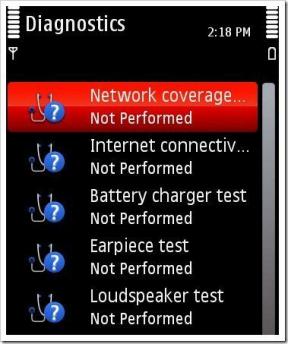Як виправити помилку Roblox 279
Різне / / January 28, 2022

Roblox призначений для гравців, а розробники ігор — для розробки різних ігор. Це популярна глобальна ігрова платформа, доступ до якої можна отримати майже на всіх платформах. Однак ви можете зіткнутися з помилкою Roblox 279 під час гри. Таким чином, ваш прогрес у грі буде втрачено разом із збереженими файлами. Це поширена помилка на пристроях через проблеми з підключенням. Якщо ви зіткнулися з цією проблемою, ви не можете встановити з’єднання з сервером. Прочитайте нижче, щоб виправити код помилки Roblox 279.
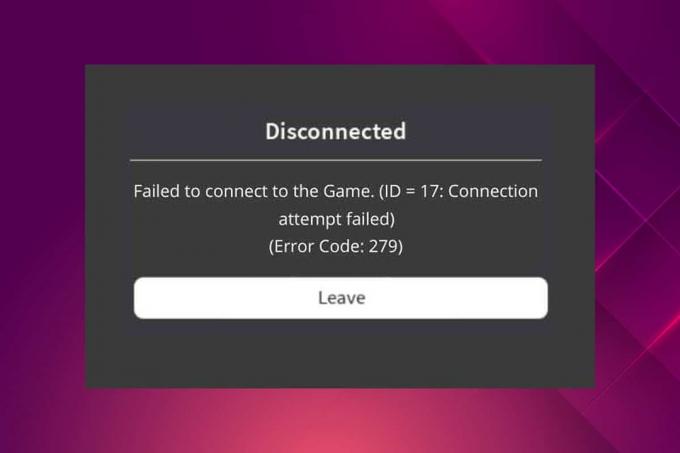
Зміст
- Як виправити помилку Roblox 279 у Windows 10.
- Причини помилки Roblox 279
- Спосіб 1. Усунення неполадок у налаштуваннях маршрутизатора
- Спосіб 2. Запустіть засіб усунення несправностей мережевого адаптера
- Спосіб 3: оновити конфігурацію IP
- Спосіб 4. Змініть налаштування DNS
- Спосіб 5. Дозволити Roblox через брандмауер Windows Defender
- Спосіб 6. Додайте виключення програми Roblox.
- Спосіб 7. Перейдіть до іншого браузера
- Спосіб 8. Видаліть шкідливе програмне забезпечення з Chrome
- Спосіб 9. Вимкніть надбудови браузера (якщо є)
- Спосіб 10. Скидання Chrome.
- Спосіб 11. Перевстановіть Roblox
Як виправити помилку Roblox 279 у Windows 10
Roblox був створений у 2004 році Девід Базуцкі та Ерік Кассель. Мільйони користувачів щодня приєднуються до віртуальної платформи, щоб поділитися своїм досвідом, гратися, навчатися та спілкуватися у глобальному цифровому процесі розробки ігор. Більше того, це більше ніж ігрова платформа, яку частіше використовують представники обох статей, причому понад 40% користувачів у всьому світі.
Часто ви не можете підключитися до його сервера, стикаючись з такою помилкою.
ВІДКЛЮЧЕНО: не вдалося підключитися до гри. (ID=17: спроба підключення не вдалася.) (Код помилки 279)
Повідомлено про три ідентифікатори з кодом помилки: ID=17, ID=146, і ID= 148.
На щастя, у цьому посібнику ми зібрали список причин, які викликають код помилки Roblox 279 і рішення для усунення несправностей, щоб вирішити те саме.
Причини помилки Roblox 279
- Якщо ти Брандмауер Windows Defender блокує гру/програму через фільтрацію вмісту ви не можете отримати доступ до гри. Щоб усунути проблему, радимо внести гру в білий список або тимчасово вимкнути брандмауер Windows Defender.
- Так само, якщо ваш Антивірусна програма блокує програму, ви зіткнетеся з цією помилкою. Тимчасово вимкніть його та перевірте, чи вирішено проблему.
- Якщо ти підключення до мережі повільніше ніж основна вимога гри чи програми, ви не можете встановити стабільне інтернет-з’єднання з ігровим сервером, що призводить до таких помилок.
- Коли необхідний елемент гри є відсутній або пошкоджений, ви зіткнетеся з такими помилками. Ви побачите порожній екран, і ви не почуєте жодного звуку. У таких випадках може знадобитися перевстановити гру.
- Коли занадто багато розширень браузера додані до вашого веб-браузера, ви можете зіткнутися з цією помилкою. Крім того, коли ви використовуєте застарілий браузер, ви можете зіткнутися з тим самим кодом помилки.
- Якщо Налаштування DNS і методи переадресації портів не на висоті, ви зіткнетеся з цією проблемою. Оновлення вашої IP-адреси, зміна DNS-серверів або налаштування переадресації портів на маршрутизаторі можуть вирішити цю проблему.
Незалежно від причин, ви можете легко вирішити код помилки Roblox 279 у Windows 10, дотримуючись наведених нижче рішень для усунення несправностей.
Спосіб 1. Усунення неполадок у налаштуваннях маршрутизатора
Використовуйте будь-який із наведених варіантів, щоб усунути проблеми з підключенням до Інтернету та виправити помилку Roblox 279.
Варіант 1: перезавантажте маршрутизатор
Перезапуск маршрутизатора призведе до повторного ініціювання підключення до мережі. Деякі користувачі повідомили, що всі зміни, позначені в налаштуваннях конфігурації, будуть діяти після перезавантаження маршрутизатора.
1. Знайди Кнопка ON/OFF на задній панелі маршрутизатора. Натисніть кнопку один раз, щоб вимкнути маршрутизатор.

2. тепер, від'єднайте кабель живлення і дочекайтеся, поки живлення повністю зникне з конденсаторів.
3. Зачекайте хвилину, перш ніж відновити живлення, і зачекайте, поки мережеве з’єднання не буде відновлено.
Варіант 2. Увімкніть переадресацію портів
Roblox має набір діапазонів портів, які необхідні для встановлення стабільного мережевого з'єднання з маршрутизатором. Ви зіткнетеся з цією помилкою, якщо буде недостатньо необхідних портів, які потрібно відкрити. Ви можете ввімкнути цю функцію переадресації портів, виконавши наведені нижче кроки:
Примітка: Налаштування переадресації портів будуть відрізнятися залежно від виробника та моделі маршрутизатора.
1. Знайти Адреса шлюзу за замовчуванням вашого маршрутизатора шляхом виконання ipconfig /all командувати Командний рядок, як показано нижче.

2. Запустіть свій веб-браузер і перейдіть до свого маршрутизатора Шлюз за замовчуванням адреса.
3. Тут введіть свій Облікові дані для входу і Увійти.

4. Потім перейдіть до Переадресація портів або Віртуальний сервер і натисніть на Додати кнопку.

5. Далі введіть порт UDP як:
ПОРТИ ПК ROBLOX
- UDP: 49152–65535
ПОРТИ ROBLOX XBOX ONE
- TCP: 3074
- UDP: 88, 500, 3074, 3544, 4500
6. Нарешті, натисніть на Зберегти або Застосувати кнопку, щоб зберегти зміни.
7. Тоді, Перезавантажте роутер і ПК. Перевірте, чи проблема вирішена зараз.
Варіант 3: Скидання маршрутизатора
Якщо після перезавантаження маршрутизатора помилка не зникає, можна скинути налаштування маршрутизатора. Перш ніж це зробити, ви повинні зрозуміти, що:
- Скидання маршрутизатора перенесе маршрутизатор до заводські налаштування.
- Всі налаштування та налаштування подобаються переадресовані порти, підключення до чорного списку, облікові дані, тощо, буде стерті.
- Після скидання роутер повернеться до свого налаштування за замовчуванням та пароль аутентифікації.
Проте, якщо ви вирішите скинути налаштування маршрутизатора, запишіть усі подібні деталі, а потім виконайте такі дії:
1. Відкрийте налаштування маршрутизатора використовуючи IP-адреса шлюзу за замовчуванням як раніше і Логін.

2. Запишіть все налаштування конфігурації. Вони знадобляться вам після скидання маршрутизатора, оскільки ви можете втратити облікові дані провайдера, якщо ви використовуєте a P2P протокол (Протокол "точка-точка" через Інтернет)
3. Натисніть і утримуйте Кнопка скидання на роутері протягом 10-30 секунд.
Примітка: Ви повинні використовувати вказівні пристрої, як-от a шпилька, або зубочистка щоб натиснути кнопку СКИНУТИ кнопку.

4. Маршрутизатор автоматично вимкніть і знову ввімкніть. Ти можеш відпустіть кнопку коли індикатори починають блимати.
5. Введіть повторно деталі конфігурації маршрутизатора на веб-сторінці та перезапустити маршрутизатор.
Читайте також:Виправити бездротовий маршрутизатор постійно відключається або відключається
Спосіб 2. Запустіть засіб усунення несправностей мережевого адаптера
Запуск засобу усунення несправностей мережевого адаптера усуне будь-які збої в підключенні Ethernet і, можливо, виправить код помилки Roblox 279.
Примітка: Цей метод застосовний не тільки для Windows 10, але і для Windows 7 і 8.1.
1. Натисніть Клавіші Windows + I одночасно запустити Налаштування.
2. Натисніть на Оновлення та безпека плитка, як показано.

3. Йти до Усунути неполадки меню на лівій панелі та знайдіть Знайдіть і виправте інші проблеми на правій панелі.
4. Виберіть Мережевий адаптер засіб усунення несправностей і натисніть на Запустіть засіб усунення несправностей кнопка показана виділеною.

5. Зачекайте, поки засіб усунення несправностей виявить та усуне проблему. Після завершення процесу слідуйте інструкції на екрані і перезапуститиваш ПК.
Спосіб 3: оновити конфігурацію IP
Кілька користувачів повідомили, що помилку з кодом 279 можна виправити, оновивши конфігурацію IP таким чином:
1. Натисніть кнопку Ключ Windows, тип Командний рядокі натисніть на Запустити від імені адміністратора.
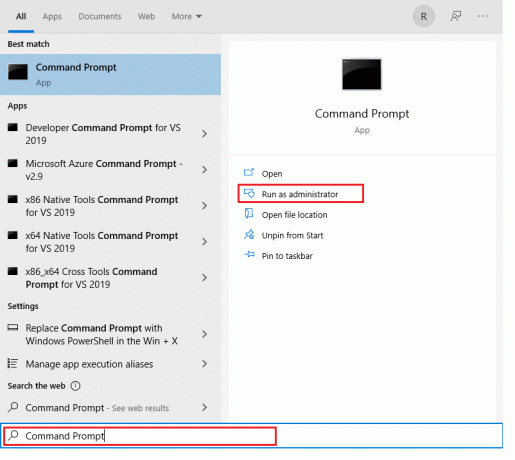
2. Введіть наступні команди один за одним і вдарити Введіть ключ після введення кожного
ipconfig /release
ipconfig /оновити

3. Додатково виконайте ipconfig /flushDNS команду, як показано.

4. нарешті, перезапуститиваш ПК з Windows.
Читайте також: Виправити, що адаптер Wi-Fi не працює в Windows 10
Спосіб 4. Змініть налаштування DNS
DNS відноситься до Система доменних імен або сервер доменних імен або служба доменних імен. Він підключається до веб-сайту через його IP-адресу. Можуть бути неправильні налаштування DNS, які можуть викликати помилку Roblox 279. Прочитайте наш посібник до змінити налаштування DNS у Windows 10 щоб вирішити проблему.
Спосіб 5. Дозволити Roblox через брандмауер Windows Defender
Іноді потенційні програми також блокуються вбудованою програмою брандмауера. Радимо додати виняток до програми, щоб вирішити проблему з помилкою Roblox 279 наступним чином:
1. Тип Панель управління в Панель пошуку Windows і натисніть відчинено.

2. Ось, налаштуйте Перегляд за: > Великі значки і натисніть на Брандмауер Windows Defender продовжувати.

3. Далі натисніть на Дозволити програму або функцію через брандмауер Windows Defender.

4А. Шукати і дозволяти Roblox через брандмауер, поставивши позначені прапорці Приватний і Громадський.
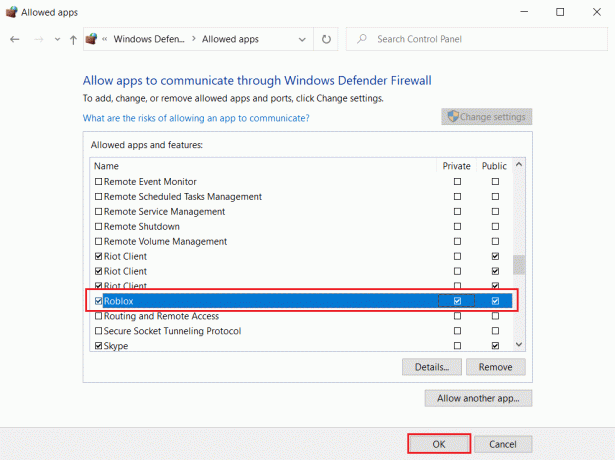
4B. Крім того, ви можете натиснути на Змінити налаштування, тоді Дозволити іншу програму… кнопку, щоб переглянути та додати Roblox додаток до списку. Потім поставте відповідні прапорці.
5. Нарешті натисніть добре щоб зберегти зміни.
Читайте також:Як завантажити інструмент відновлення Hextech
Спосіб 6. Додайте виключення програми Roblox
Якщо брандмауер Windows не викликає конфлікту з Roblox, ймовірно, антивірусне програмне забезпечення у вашій системі блокує його або навпаки. Ви можете додати для нього виключення, щоб виправити код помилки Roblox 279 на ПК з Windows 10.
Варіант 1: через програму безпеки Windows
1. Натисніть на Ключ Windows, тип захист від вірусів і загрозі натисніть кнопку Введіть ключ.

2. Тепер натисніть на Керувати налаштуваннями.

3. Прокрутіть вниз і натисніть Додайте або видаліть виключення як зображено нижче.

4. В Виключення виберіть вкладку Додайте виключення і натисніть на Файл як показано.

5. Тепер перейдіть до каталог файлів де ви встановили програму та виберіть Roblox файл.
6. Зачекайте щоб інструмент був доданий до набору безпеки, і ви готові до роботи. ,
Варіант 2: через сторонній антивірус
Примітка: Ми показали кроки для Безкоштовний антивірус Avast як приклад.
1. Запуск Антивірус Avast і натисніть на Меню варіант у верхньому правому куті, як виділено.

2. Тут натисніть на Налаштування зі спадного списку.

3. У загальному меню перейдіть до Заблоковані та дозволені програми.
4. Потім натисніть на ДОЗВОЛИТИ ДОДАТОК під Список дозволених додатків розділ, як показано.

5А. Тепер натисніть на ДОДАТИ, відповідний до Шлях до програми Roblox щоб додати його до білий список.
Примітка: Ми показали Програма встановлення додається як виключення нижче.

5B. Крім того, ви також можете шукати Roblox додаток, вибравши ВИБЕРІТЬ ШЛЯХ ДОДАТКУ потім натисніть на кнопку ДОДАТИ кнопку.
Читайте також:Як виправити код помилки 775 на DirecTV
Спосіб 7. Перейдіть до іншого браузера
Roblox сумісний з Гугл хром, Microsoft Edge, і Mozilla Firefox браузери. Якщо ви використовуєте інші браузери, ви зіткнетеся з цією помилкою. Було б краще змінити веб-браузер на a сумісний браузер щоб насолоджуватися безперервною трансляцією. Після зміни браузера перевірте, чи вирішено проблему.
Примітка: Не рекомендується пропускати цей метод, оскільки дуже важливо визначити, чи це помилка браузера.
Якщо ви можете отримати доступ до гри (до якої ви не можете отримати доступ у своєму попередньому браузері) в деяких інших браузерах, то помилка пов’язана з вашим браузером, і ви можете спробувати оновити або скинути налаштування браузера, як обговорюється в наступних методи.
Примітка: Оскільки Google Chrome переважно є перевагою для Roblox, методи продемонстровані для браузера Chrome. Якщо ви використовуєте інші браузери, дотримуйтесь інструкцій відповідно до них.
Спосіб 8. Видаліть шкідливе програмне забезпечення з Chrome
Кілька несумісних програм у вашому пристрої сповільнять роботу вашого ПК, і це можна виправити, якщо повністю видалити їх із системи.
1. Запуск Гугл хром і натисніть на значок із трьома крапками.
2. Тут виберіть Налаштування варіант.

3. Тут натисніть на Розширений налаштування на лівій панелі та виберіть Скиньте та очистіть варіант.

4. Тепер виберіть Очищення комп’ютера варіант, як показано нижче.
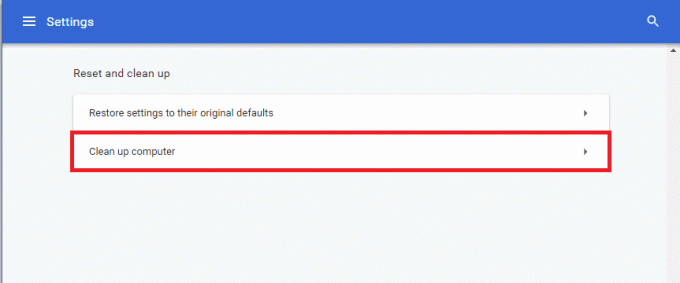
5. Тут натисніть на Знайти кнопку, щоб увімкнути Chrome знайти шкідливе програмне забезпечення на вашому комп’ютері.
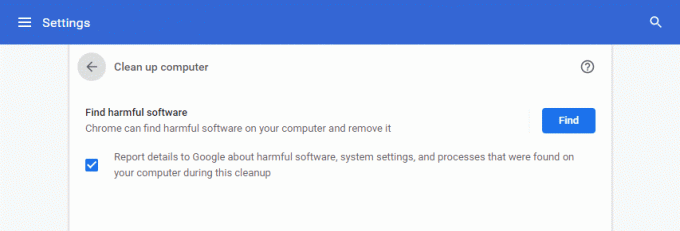
6. Зачекайте щоб процес був завершений і видалити шкідливі програми, виявлені Google Chrome. Перезавантажте систему та перевірте, чи проблема вирішена.
Спосіб 9. Вимкніть надбудови браузера (якщо є)
Якщо у вашій системі занадто багато вкладок, швидкість браузера та комп’ютера буде дуже низькою. У цьому випадку ваша система не працюватиме нормально, що призведе до коду помилки Roblox 279. Тепер ви можете спробувати закрити всі непотрібні вкладки та перезавантажити систему.
Якщо ви закрили всі вкладки і все ще стикаєтесь з проблемою, спробуйте вимкнути всі непотрібні розширення таким чином:
1. Запустіть Браузер Google Chrome і натисніть на значок із трьома крапками.
2. Тут виберіть Більше інструментів >Розширення як показано нижче.

3. Нарешті, переключіться Вимкнено перемикач розширень, які потрібно вимкнути.
Примітка: Ми показали Граматика для Chrome як приклад.

4. Повторюйте однаково для всіх важких розширень, які вам не потрібні. Оновіть свій браузер і перевірте, чи проблема вирішена зараз.
Читайте також:Як увімкнути DNS через HTTPS в Chrome
Спосіб 10. Скидання Chrome
Скидання Chrome відновить налаштування браузера за замовчуванням і, можливо, виправить помилку Roblox 279.
1. відчинено Гугл хром і перейти до chrome://settings/reset
2. Натисніть на Відновіть налаштування до початкових значень за замовчуванням варіант, показаний виділеним.

3. Тепер підтвердьте свою дію, натиснувши на Скинути налаштування кнопку.

Спосіб 11. Перевстановіть Roblox
Якщо жоден із способів вам не допоміг, то спробуйте перевстановити Roblox в крайньому випадку.
1. Натисніть на Ключ Windows, тип програми та функціїі натисніть на відчинено.

2. Шукати Roblox в Пошук у цьому списку поле. Виберіть Гравець Roblox і натисніть на Видалити, як показано нижче.
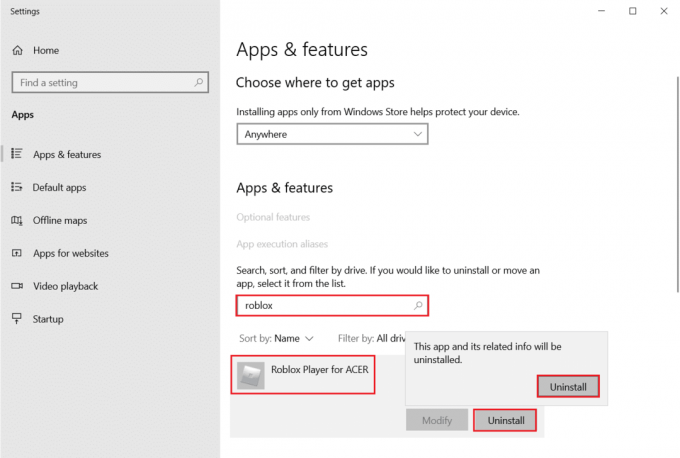
3. Знову натисніть на Видалити щоб підтвердити це ще раз.
4. Зачекайте, поки Windows завершить роботу Видалення Roblox з вашого ПК.

Примітка: Якщо програму було видалено, ви можете підтвердити її пошуком знову. Ви отримаєте повідомлення; Ми не змогли знайти що тут показати. Перевірте критерії пошуку як показано.
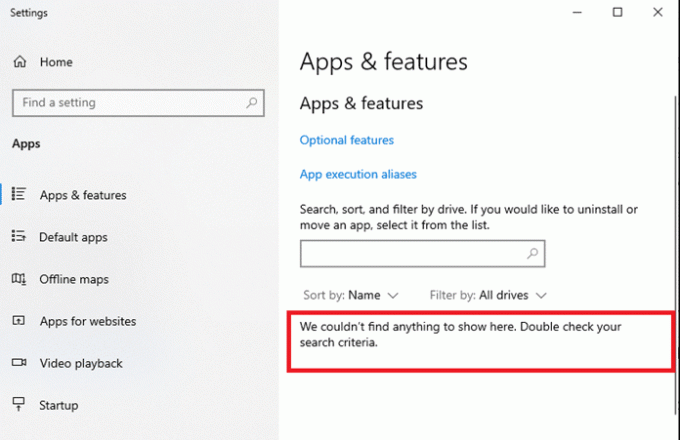
5. Перейдіть до Roboxофіційний веб-сайт і виберіть a гра.

6. Натисніть на Грати кнопку, виділену на малюнку нижче.
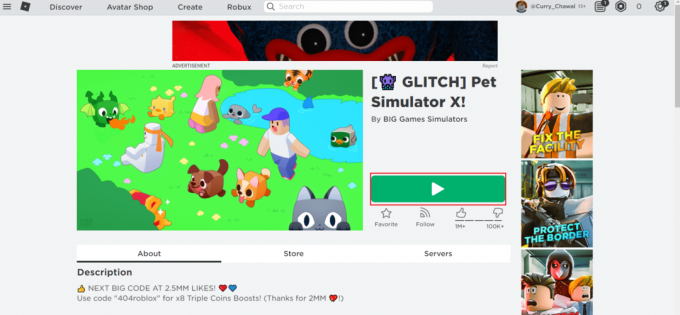
7. Потім натисніть Завантажте та встановіть Roblox кнопку.
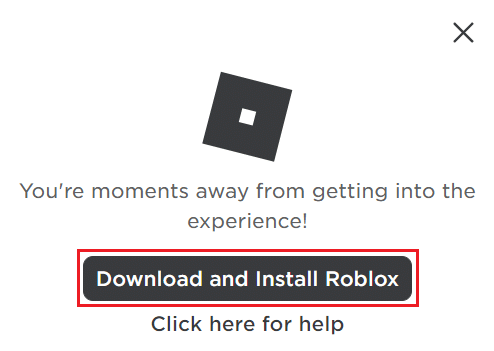
8. Після завантаження інсталяційного файлу запустіть файл RobloxPlayerLauncher двічі клацнувши на ньому.

9. Зачекайте, поки ОС завершить роботу Встановлення Roblox.
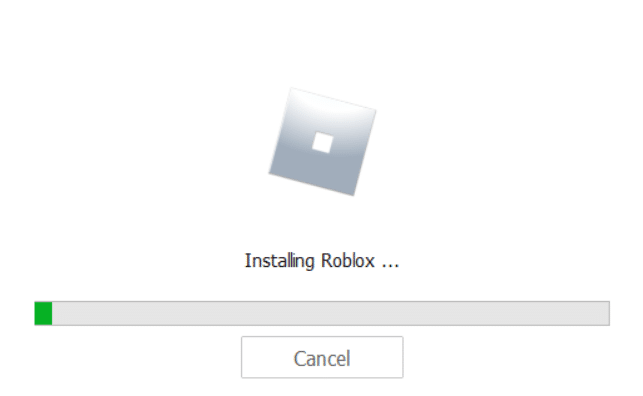
10. Ви отримаєте повідомлення, що ROBLOX УСПІШНО ВСТАНОВЛЕНО! як показано.

11. Перезапустіть програму та почніть грати!
Рекомендовано:
- Як виправити, що Steam не відкривається в Windows 10
- Список команд адміністратора Roblox
- Як виправити, що Crunchyroll не працює
- Як збільшити швидкість Wi-Fi Інтернету в Windows 10
Сподіваємося, що цей посібник був корисним, і ви могли виправити Помилка Roblox 279 у вашій системі. Повідомте нам, який метод спрацював вам найкраще. Крім того, якщо у вас є запитання/пропозиції щодо цієї статті, не соромтеся залишати їх у розділі коментарів.